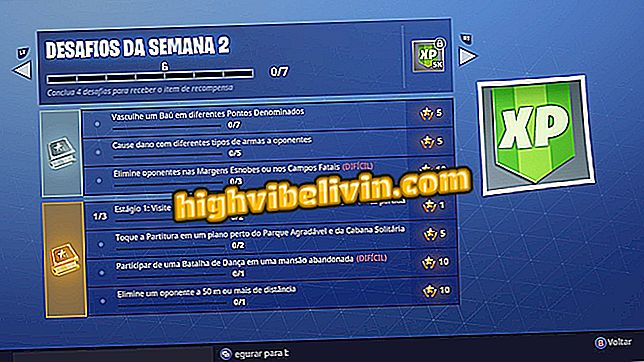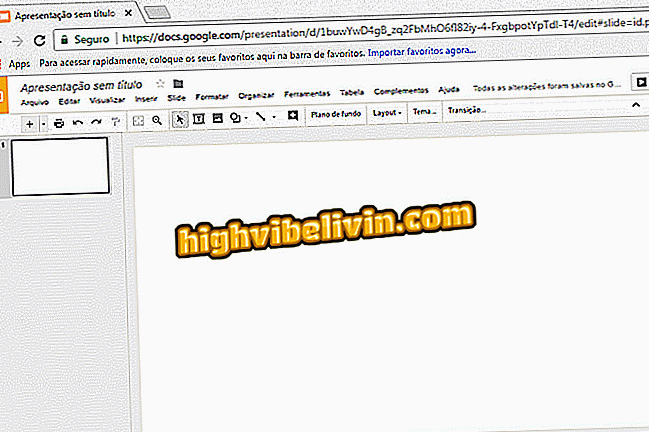WhatsApp Privacy: Tippek a profil biztonságosabbá tételéhez Androidon
A WhatsApp számos eszközt kínál a magánélet és a beszélgetések védelmére. A kétlépcsős azonosítás mellett, amely extra kódot ad az Android-fiók használatához, az alkalmazás a végpontok közötti titkosítás használatát használja a barátaival folytatott beszélgetések során.
Ahhoz, hogy személyes ügyeit messziről távol tartsa, van egy funkció, amely egyszerre törli az összes történelmét. Az olvasási nyugtát kikapcsolhatja és eltávolíthatja az utolsó online dátumot és időt. Ezek és egyéb tippek néhány érintéssel elérhetők, bármit nem tölthetnek le. A következő sorokban használhatja őket.

WhatsApp: Öt tipp az alkalmazás biztonságos használatához
WhatsApp Highlights: A fix csevegési és buboréküzenetek májusban fellendültek
A beállítások elindításához lépjen a WhatsApp "Beszélgetések" fülére, és érintse meg a jobb oldali három pontot tartalmazó menüt. Válassza a "Beállítások" lehetőséget. Ez a lépés a következő útmutatás kiindulópontja a bemutatóban.

Nyissa meg a WhatsApp beállításait Androidon
Alkalmazás: Szerezd meg a legjobb tippeket és legfrissebb híreket a telefonodon
1. Kétlépéses hitelesítés és zárolási kód
1. lépés: Az extra biztonsági kód aktiválásához a WhatsApp-ban, a beállítások képernyőn válassza ki a "Fiók" elemet, majd a "Kétlépcsős ellenőrzés" elemet.

Hozzáférés a WhatsApp kétlépcsős hitelesítéséhez Androidon
2. lépés. Érintse meg az "Aktiválás" gombot, és adja meg a 6 jegyű biztonsági PIN kódot. Érintse meg a "Tovább" gombot.

Adjon hozzá egy ellenőrző kódot a WhatsApp-ban
3. lépés. Erősítse meg ugyanazt a numerikus PIN-kódot, ha újra beírja. Akkor, ha szeretné, adjon hozzá egy személyes e-mailt a hozzáférés visszaállításához, ha elfelejtette a számot. Ha befejezte a lépéseket, a WhatsApp alkalmazásban a kétlépéses hitelesítés engedélyezve lesz.

Erősítse meg a kódot, és adjon hozzá helyreállítási e-mailt
2. Titkosítási értesítés
A WhatsApp beszélgetések végpontok között vannak, de annak biztosítása érdekében, hogy a szolgáltatás engedélyezve legyen az alkalmazásban, értesítéseket adhat a kód megváltoztatásáról. Ez akkor történik, ha a barátja például telefonokat vált. Ehhez térjen vissza az alkalmazásbeállítások "Számla" képernyőjéhez, és válassza a "Biztonság" lehetőséget. Végül engedélyezze a kulcsot (zölden hagyva) a "Biztonsági értesítések megjelenítése" mellett.

Kapcsolja be a biztonsági értesítéseket a WhatsApp titkosításban
3. Megakadályozza, hogy az idegenek láthassák profilfotóját a WhatsApp-on
1. lépés: A WhatsApp beállítások alatt érintse meg ismét a "Fiók" elemet. Ezután válassza az "Adatvédelem" lehetőséget.

Hozzáférés a WhatsApp fiók adatvédelméhez az Android számára
2. lépés. Most keresse meg a "Profil fotó" opciót. Megnyílik egy fül, három lehetőséggel: "Mindenki" (bárki láthatja, még akkor is, ha nem a mobilkapcsolat), a "Saját kapcsolatok" (csak azok számára, akiket ismer, mobiltelefonszámmal) vagy "Senki". Ellenőrizze, hogy melyik a kívánt, és a beállítás automatikusan mentésre kerül.

Válassza ki, ki látja a WhatsApp profilfotóját
4. Az utolsó online dátum és idő
1. lépés. Ugyanazon WhatsApp adatvédelmi képernyőn az "Utoljára megtekintett" lehetőség. Azt jelzi, hogy milyen idő és dátum volt a WhatsApp-on, ami nagyon kényelmetlen lehet. Ha megérinti a funkciót, megnyílik egy lap, amely a "Mindenki", "Saját kapcsolatok" vagy "Senki." Válassza ki a kívánt beállítást.

Válassza ki, ki látja a dátumot, amikor online volt a WhatsApp-ban
A funkció kikapcsolása azt is megakadályozza, hogy ismerje, mikor a barátaid online voltak.
5. Távolítsa el a kék ellenőrzéseket a "megjelenített üzenetből"
Ugyanazon az adatvédelmi képernyőn is eltávolíthatja a jelentésben lévő "kék ellenőrzéseket", amikor egy üzenetet nézett a WhatsApp-ban. Ehhez lapozzunk a végéhez, és töröljük a "Read Receipts" opciót.

Távolítsa el az olvasott üzenetek fogadását a WhatsApp-ban
6. Kapcsolat blokkolása
1. lépés. A felhasználó az adatvédelmi területen továbbra is megtekintheti a blokkolt kapcsolatok listáját és új elemeket adhat hozzá. Ehhez keresse meg a "Blokkolt" opciót. Látni fogja a listát az összes kapcsolattartójával, amelyet jelenleg a WhatsApp blokkol.

Nyissa meg a blokkolt kapcsolatok listáját a WhatsApp-ban
2. lépés: Ha új embereket szeretne hozzáadni a listához, érintse meg a jobb felső sarokban lévő "+" ikont. Ezután érintse meg a telefonon tárolt névjegyeket, és automatikusan hozzáadódik.

Új emberek hozzáadása a WhatsApp blokkolt listához
7. Elrejti bizonyos barátok státuszát
1. lépés. A WhatsApp adatvédelmi beállításaiban korlátozhatja az állapotképek megtekintését (24 órás időtartam). Ehhez keresse meg az "Állapot" opciót. Amikor megnyitja, három lehetőséget fog látni: "A kapcsolattartók" (csak a telefonon feltüntetett számok láthatják az Ön állapotát), "a kapcsolattartók, kivéve ..." (bizonyos ismerősök törlése és az állapotuk meglátásának megakadályozása) és a "Csak megosztása a (z) ... -vel (az egyes személyek megtekintésére, hogy megtekinthessék az állapotukat, elrejtve az összes többi kapcsolatot).

A WhatsApp Status bejegyzéseinek magánéletének módosítása
2. lépés: Az előző lépésben bemutatott két utolsó változatban ugyanaz a képernyő jelenik meg minden WhatsApp kapcsolattal. Először ki kell választania, hogy az emberek nem fogják látni az Ön állapotát. Ha a második helyet választja, csak azokat a barátait kell választania, akik láthatják az állapotát. Erősítse meg a képernyő jobb alsó sarkában található zöld jelölőnégyzet alkalmazását.

Válassza ki, hogy ki nem látja az állapotát (piros) és ki láthatja (zölden)
8. Törölje a beszélgetési előzményeket
1. lépés. A beszélgetések távolmaradását a kíváncsi hozzáféréstől, vegye figyelembe, hogy törölheti az üzenetelőzményeket. Ehhez érintse meg a WhatsApp beállításaiban a "Beszélgetések" gombot. Ezután válassza a "Beszélgetési előzmények" lehetőséget.

Nyissa meg a WhatsApp beszélgetési előzményeit az Androidon
2. lépés: Lehetőségek vannak az "Összes beszélgetés archiválása" lehetőségre (ha csak elrejti a kezdőképernyőn), az "Összes beszélgetés törlése" (törli a csevegést) és az "Összes beszélgetés törlése" (kizárja az összes tartalmat és rövid beszélgetések). Válassza ki a kívántat, és hagyja jóvá az "OK" gombbal.

Tisztítsa meg, törölje vagy archiválja a WhatsApp for Android Android beszélgetések történetét
9. Tegyen egy jelszót a hírnökre
Ha még nagyobb biztonságot szeretne, a felhasználó a TechTudo-ban megtalálhatja az alkalmazások néhány lehetőségét, hogy a jelszót a WhatsApp-ban helyezze el. Ezt a WhatsApp Lock az Androidon is praktikusan elvégezheti.
WhatsApp tippek: Melyek az alkalmazás legjobb rejtett funkciói? Megjegyzés a.